
Utilizar o Launchpad para visualizar e abrir aplicações no Mac
O Launchpad no Mac é uma localização central onde pode ver e abrir aplicações existentes no Mac.
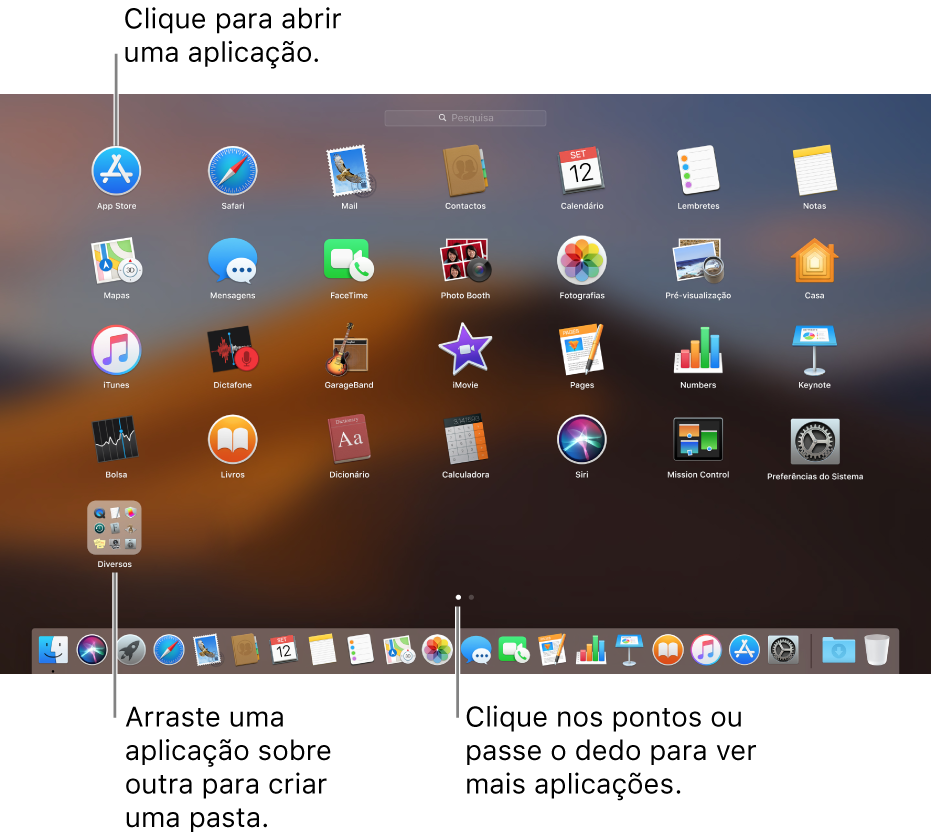
Abrir e fechar o Launchpad
Para abrir o Launchpad, clique no respetivo ícone
 na Dock (ou use a Control Strip).
na Dock (ou use a Control Strip). Para fechar o Launchpad sem abrir uma aplicação, clique em qualquer lado (exceto numa aplicação) ou prima Esc.
Abrir aplicações no Launchpad
clique na aplicação.
Caso não veja a aplicação, digite o respetivo nome no campo de pesquisa na parte superior do Launchpad. Em alternativa, procure noutra página no Launchpad — passe o dedo para a esquerda ou para a direita no trackpad ou prima Comando + seta para a esquerda ou Comando + seta para a direita.
Organizar as aplicações no Launchpad
Arraste uma aplicação para uma nova localização na mesma página ou noutra página (arraste-a para a extremidade do ecrã e, em seguida, largue-a quando a página pretendida aparecer).
Se largar uma aplicação sobre outra aplicação, o Launchpad cria uma pasta com as duas aplicações. Para adicionar outra aplicação, arraste-a sobre a pasta. Para remover uma aplicação, arraste-a para fora da pasta.
Dica: Não gosta do nome de uma pasta? Clique na pasta para a abrir, clique no respetivo nome e, em seguida, digite um novo nome.
Adicionar aplicações ao Launchpad
Quando descarrega uma aplicação da App Store, ela é automaticamente apresentada no Launchpad.
Para fazer com que uma aplicação que não foi descarregada da App Store apareça no Launchpad, arraste a aplicação para a pasta Aplicações no Finder no Mac.
Remover aplicações do Launchpad
No Launchpad, clique e mantenha premida uma aplicação até que todos as aplicações comecem a abanar e, em seguida, clique no botão Apagar
 da aplicação.
da aplicação.Se mais tarde pretender a aplicação novamente, pode reinstalá-la a partir da App Store.
Se uma aplicação não tiver botão Apagar, então não pode ser desinstalada no Launchpad. Consulte Instalar e desinstalar aplicações da Internet ou do disco.
Pode arrastar um elemento do Launchpad para o adicionar à Dock. A aplicação encontra-se na Dock e no Launchpad.
